3472
#1
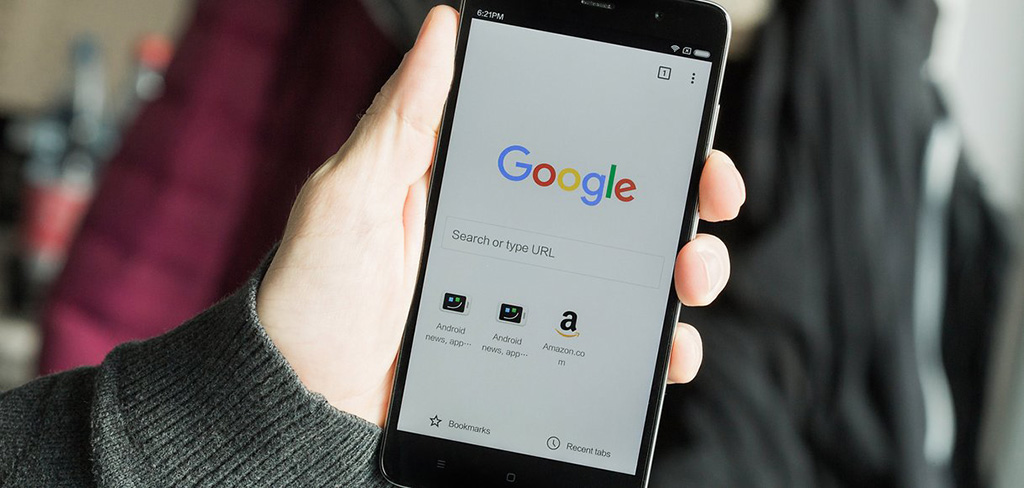
Google Chrome là một trình duyệt web phổ biến không chỉ đối với người dùng máy tính, mà còn có cả người dùng smartphone. Bên cạnh những tính năng cơ bản, ở bài viết này, mình muốn giới thiệu đến các bạn một số thủ thuật để việc sử dụng Chrome trên Android đạt hiệu quả hơn.
1. Tiết kiệm dữ liệu khi duyệt web

Chế độ tiết kiệm này sẽ gửi dữ liệu sang máy chủ Google để nén hình ảnh và thực hiện một vài thao tác tối ưu hóa khác trước khi gửi trang web về lại thiết bị di động của chúng ta, chính vì thế mà dung lượng nhận sẽ nhỏ hơn so với khi tải trang web gốc. Cách này giúp bạn tiết kiệm được kha khá tiền cước hoặc dung lượng 3G của mình, tốc độ tải web cũng có thể sẽ nhanh hơn, bù lại hình ảnh không còn được đẹp như lúc đầu.
Để kích hoạt chế độ tiết kiệm dữ liệu, các bạn có thể làm như sau:
- Mở trình duyệt Chrome lên và nhấn vào nút menu ở góc trên bên phải (biểu tượng ba dấu chấm).
- Chọn mục Settings "Cài đặt", sau đó kéo xuống và chọn Data Saver "Trình tiết kiệm dữ liệu".
- Gạt nút Bật lên là xong. Sau này bạn có thể vào lại mục này để xem mình đã tiết kiệm được bao nhiêu dung lượng trong khoảng thời gian nào.

Có thể bạn không biết, trình duyệt Google Chrome được tích hợp sẵn một game nhỏ để bạn có thể giết thời gian mỗi khi mất mạng. Giờ đây thay vì phải chờ hoặc tự làm mất mạng, bạn có thể chơi trò chơi này trên smarrphone Android.
Mỗi khi bạn muốn truy cập một trong web mà máy tính không có kết nối mạng, bạn sẽ thấy một màn hình với chú khủng long đen trắng. Nếu ấn nút cách (Space) trên bàn phím, trò chơi của khủng long sẽ xuất hiện. Cách chơi rất đơn giản, bạn chỉ cần bấm để chú khủng long nhảy tránh các chướng ngại vật trên đường đi. Tuy nhiên do chỉ xuất hiện khi mất mạng, nên nếu lỡ thích chú khủng long này thì bạn sẽ phải tự ngắt mạng, hoặc chờ tới lúc mất mạng mới chơi được.
3. Phóng to trang web nhanh chóng

Tính năng này cực kì hữu ích nếu bạn đang duyệt những website không được tối ưu cho smartphone. Để thiết lập tính năng này, bạn hãy làm như sau:
- Mở trình duyệt Chrome lên và nhấn vào nút menu ở góc trên bên phải (biểu tượng ba dấu chấm).
- Chọn mục Settings "Cài đặt", sau đó chọn mục Accessibility "Truy cập".
- Tại đây, bạn sẽ thấy tùy chọn Force enable zoom "Buộc bật thu phóng". Hãy đánh dấu check vào ô để kích hoạt tính năng này.
- Quay trở lại trang web mà không cho phép bạn phóng to và thử lại một lần nữa.

Đây là một tính năng đều có hầu hết trên các trình duyệt web, tính năng này cho phép người dùng duyệt web một cách an toàn mà không lưu lại bất kì dữ liệu nào. Đây có lẽ là một tính năng được yêu thích nhất ở mọi thời đại trên các trình duyệt web.
Để sử dụng tính năng này, bạn hãy làm như sau:
- Mở trình duyệt Chrome lên và nhấn vào nút menu ở góc trên bên phải (biểu tượng ba dấu chấm).
- Nhấn chọn mục New incognito tab "Tab ẩn danh mới" để bắt đầu duyệt web ẩn danh.

Đôi khi bạn muốn lưu lại một trang web nào đó để có thể đọc lại sau này hoặc đơn giản là đọc offline khi không có kết nối internet. Trình duyệt Chrome trên Android sẽ cho phép bạn lưu lại trang web dưới dạng file PDF một cách dễ dàng và nhanh chóng. Hãy thực hiện như sau:
- Mở trình duyệt Chrome.
- Đi đến một trang web mà bạn cần lưu lại.
- Bấm vào nút menu ở gốc trên bên phải (biểu tượng ba đấu chấm).
- Chọn mục Print "In", sau đó bạn chọn lưu lại ở định dạng PDF.
- Chọn thư mục lưu trữ file và sau này bạn chỉ cần mở nó khi muốn đọc.

- Mở trình duyệt Chrome lên và nhấn vào nút menu ở góc trên bên phải (biểu tượng ba dấu chấm).
- Đi đến phần Settings "Cài đặt".
- Chọn mục Privacy "Bảo mật".
- Tìm và chọn phần Do Not Track "Không theo dõi", sau đó hãy tắt tính năng này đi.

Chúc các bạn thành công!
Tham khảo: AndroidPIT










